當涉及Evernote PDF 註釋時,高效的文件管理是關鍵,並且已成為許多專業人士和學生的關鍵功能。 Evernote 以其出色的筆記能力而聞名,它將其功能擴展到 PDF 註釋,提供了一種無縫的方式來突出顯示、註釋和組織 PDF 文件。然而,它足以滿足您所有的 PDF 需求嗎?在這篇文章中,我們將解釋使用 Evernote 註釋 PDF 的細微差別,將其與 UPDF 等替代方案進行比較,並回答一些常見問題。請繼續關注 Evernote 的 PDF 註釋工具是否適合您的文件管理需求。
第 1 部分:我可以在 Evernote 中為 PDF 新增註解嗎?
是的,Evernote 允許 PDF 註釋,但有限制。 Evernote 的 PDF 註釋功能主要是作為筆記和組織應用程式設計的,但功能有些基礎。您可以為 PDF 新增文字、草圖和突出顯示,這對於快速註釋或強調關鍵點非常有用。然而,它的功能基本上就到此為止了。
對於尋求更全面的 PDF 編輯和註釋功能的使用者來說,UPDF是一個強大的替代方案。與 Evernote 不同,UPDF 專注於 PDF 管理,提供更廣泛的註釋工具。這包括高級功能,例如直接在 PDF 中編輯文字、插入或刪除頁面,甚至將 PDF 轉換為其他格式。其用戶友好的介面簡化了這些任務,即使是 PDF 編輯新手也可以輕鬆使用。
從本質上講,雖然 Evernote 足以滿足基本的註釋需求,但其功能有限。另一方面,UPDF 提供了更廣泛的工具套件,用於詳細的 PDF 編輯和管理。這使得它成為經常使用 PDF 並且需要的不僅僅是基本註釋功能的用戶的絕佳選擇。透過下面的按鈕嘗試!
Windows • macOS • iOS • Android 100% 安全性
第 2 部分:超越 Evernote 增強 PDF 註解:探索替代方案
雖然 Evernote 提供了 PDF 註釋的起點,但尋求更專業、更全面的解決方案的用戶應該考慮 UPDF。UPDF 以其廣泛的註釋工具而脫穎而出。它允許用戶輕鬆地將文字、形狀、突出顯示和註釋直接添加到 PDF 中。其直覺的介面使導航和編輯變得無縫,適合初學者和高級用戶。

UPDF 的強大功能將 PDF 註解轉變為更有效率、更愉快的過程。對於那些希望提升 PDF 編輯體驗的人來說,嘗試 UPDF 是朝著正確方向邁出的一步。立即探索 UPDF,發現與 PDF 互動的更好方法。
Windows • macOS • iOS • Android 100% 安全性
在 UPDF 中註釋 PDF的步驟:
- 在 UPDF 中開啟您的 PDF:啟動 UPDF 並開啟您想要註解的 PDF。
- 選擇註釋工具:從各種註釋工具中進行選擇。這包括用於強調重要文字的螢光筆、為關鍵點添加下劃線以及用於將註釋直接添加到 PDF 中的文字註釋。
- 新增註解:利用便簽功能在文件中插入附加註解或提醒。
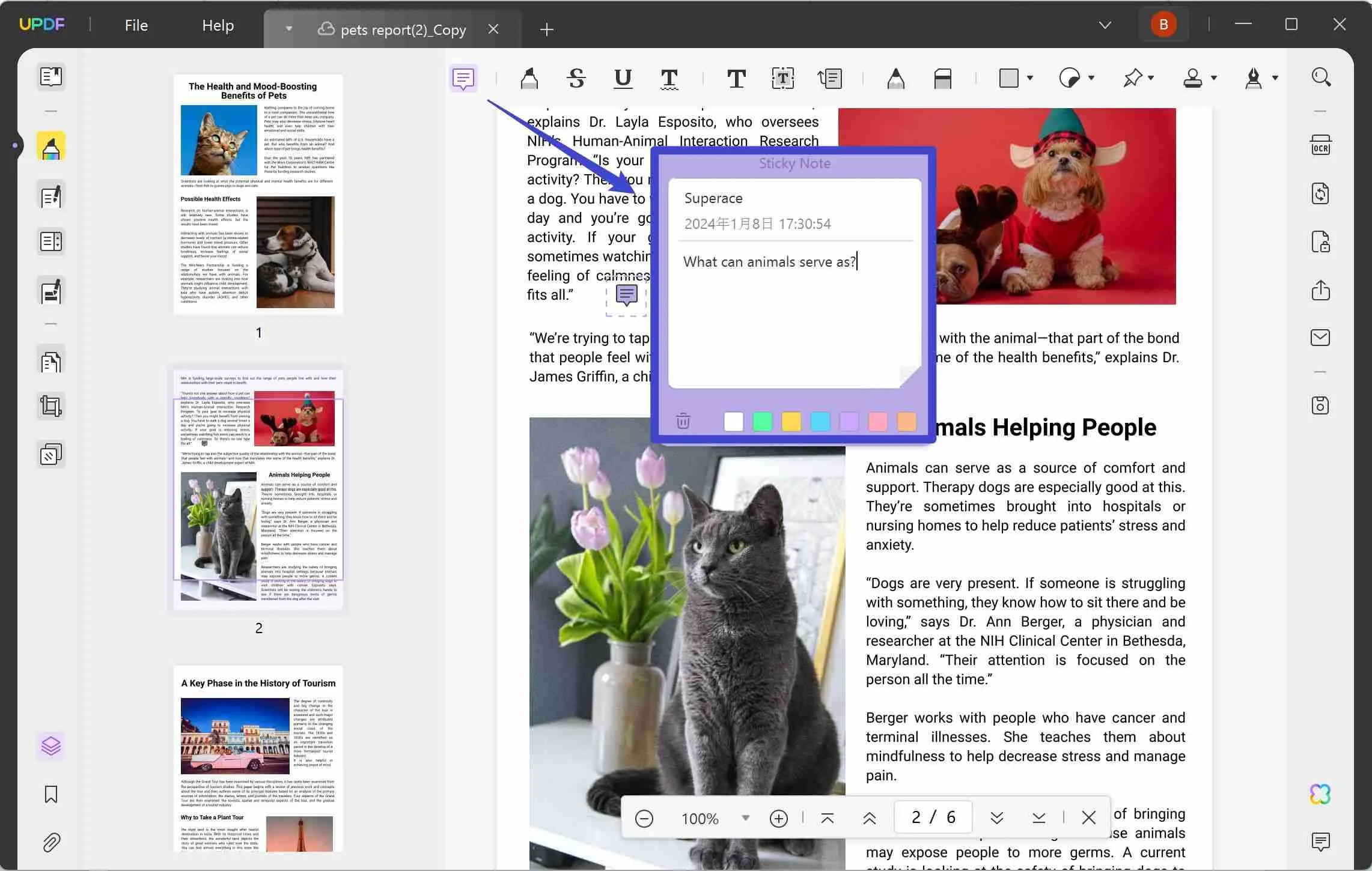
- 使用形狀工具:繪製箭頭、圓形或矩形等形狀,以將注意力集中在 PDF 的特定區域。
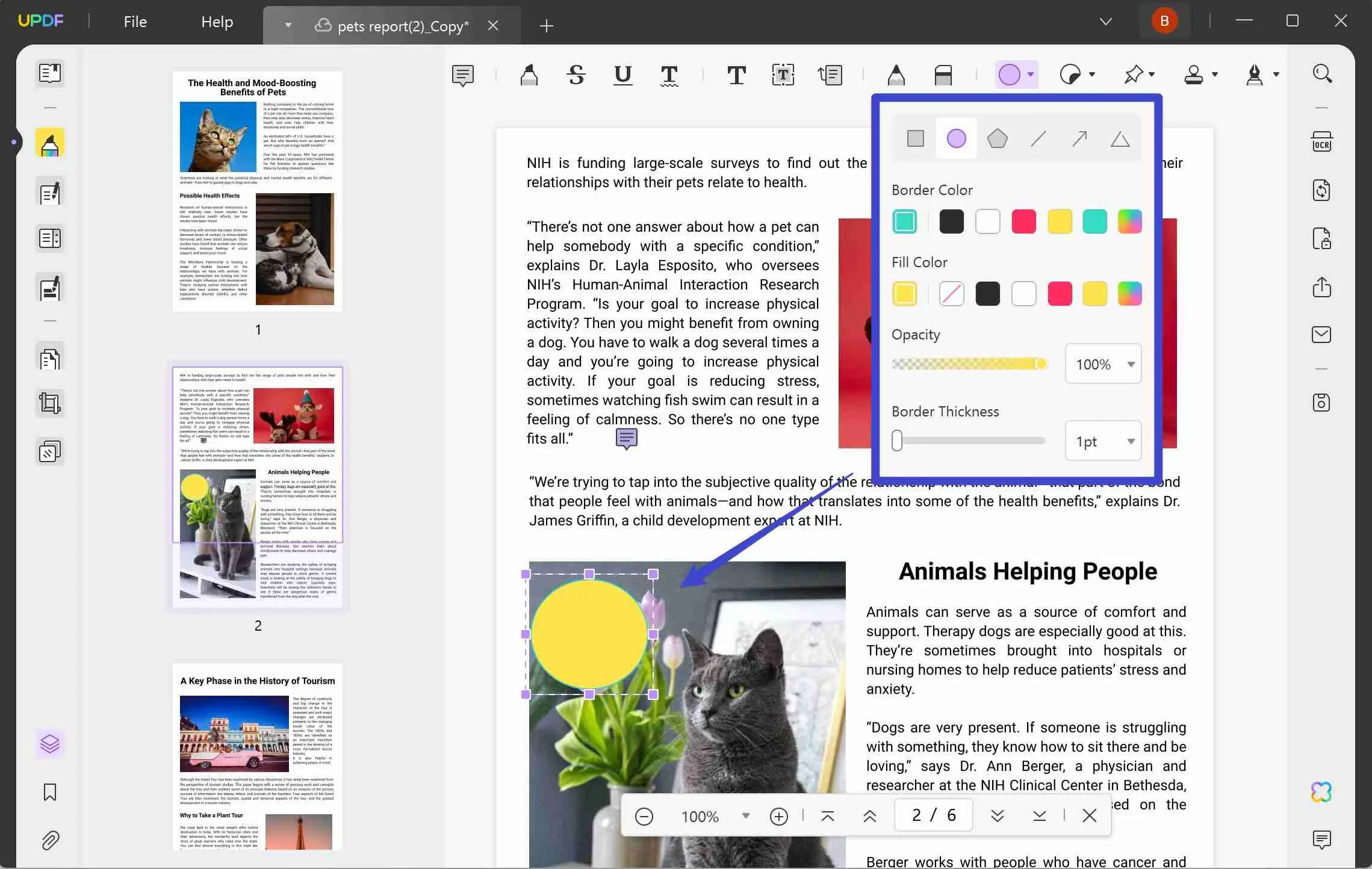
- 自訂註釋:調整註釋的顏色、不透明度和大小,以滿足您的喜好並增強可讀性。
- 管理註釋:根據需要輕鬆瀏覽註釋、編輯或刪除它們。
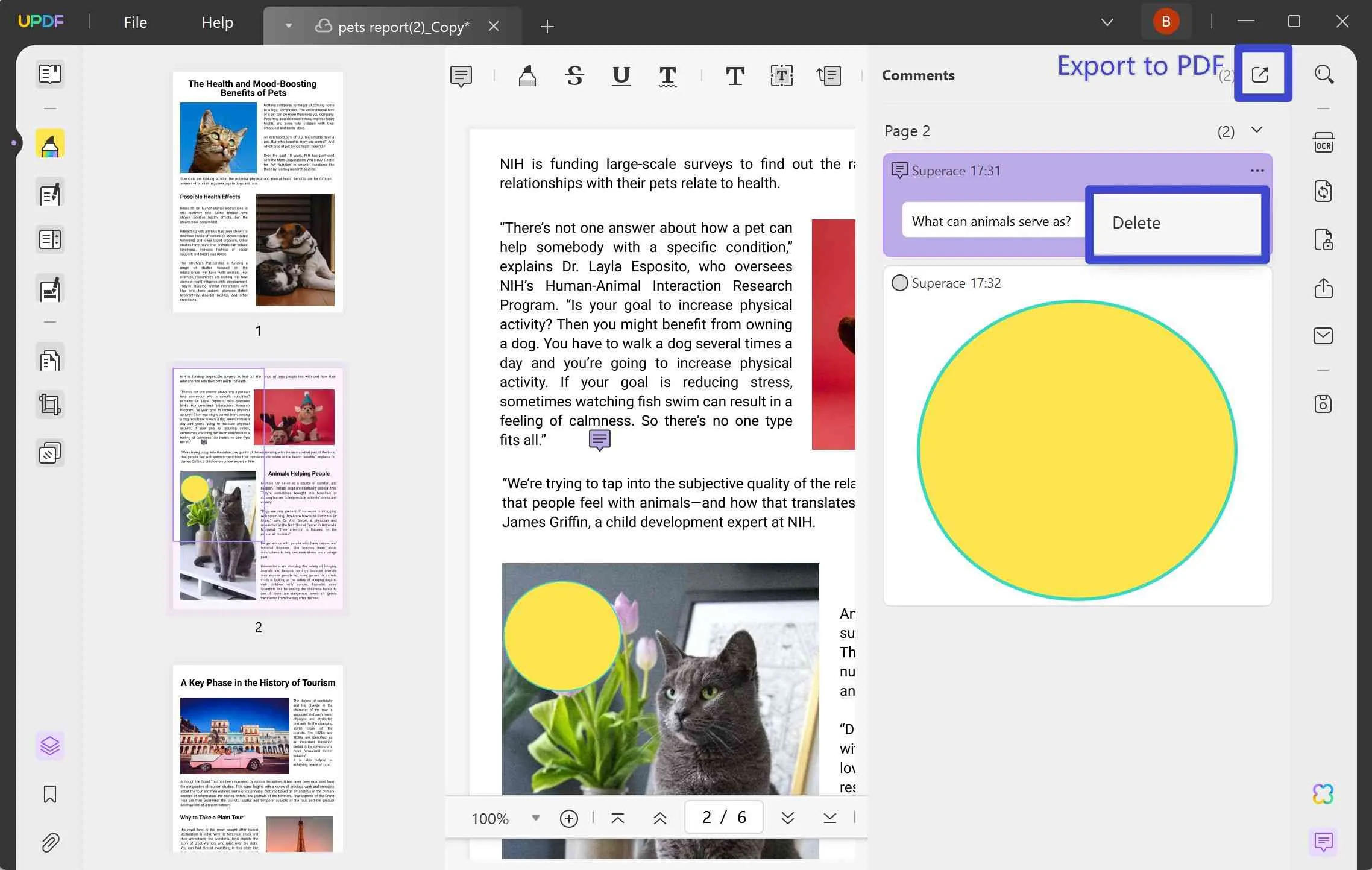
- 分享附註解的 PDF:註解完成後,UPDF 可讓您直接從應用程式共用註解的 PDF,從而簡化協作流程。
與 Evernote 相比,UPDF 在 PDF 註解方面具有多項優勢:
- 進階編輯工具: UPDF 允許在 PDF 中直接進行文字編輯,這與 Evernote 的基本文字疊加不同。
- 全面的註釋功能:它提供了更廣泛的註釋選項,包括形狀、突出顯示和語音註釋。
- 頁面管理:使用者可以輕鬆地在 PDF 中插入、刪除或重新排序頁面,這是 Evernote 中不提供的功能。
- 格式轉換: UPDF 可以將 PDF 轉換為各種格式,提供超出 Evernote 功能的多功能性。
- 使用者友善的介面: UPDF 的介面專為 PDF 設計,對於詳細的 PDF 工作更加直觀。
這些功能使 UPDF 成為全面、高效的 PDF 註釋的絕佳選擇。那麼,為什麼不立即下載 UPDF 並親自嘗試呢?
Windows • macOS • iOS • Android 100% 安全性
第 3 部分:如何使用 Evernote 對 PDF 進行註釋
從 UPDF 過渡,讓我們來探索如何使用 Evernote 對 PDF 進行註解。雖然功能不如 UPDF 豐富,但 Evernote 提供了一種簡單的方法來進行基本 PDF 註解。
如何使用 Evernote 進行註解:
- 首先,只需將 PDF 上傳到 Evernote 筆記即可。
- 然後,按一下“註釋此 PDF”選項。
- 在這裡,您可以使用螢光筆、鋼筆和文字等工具將註釋直接添加到 PDF 中。
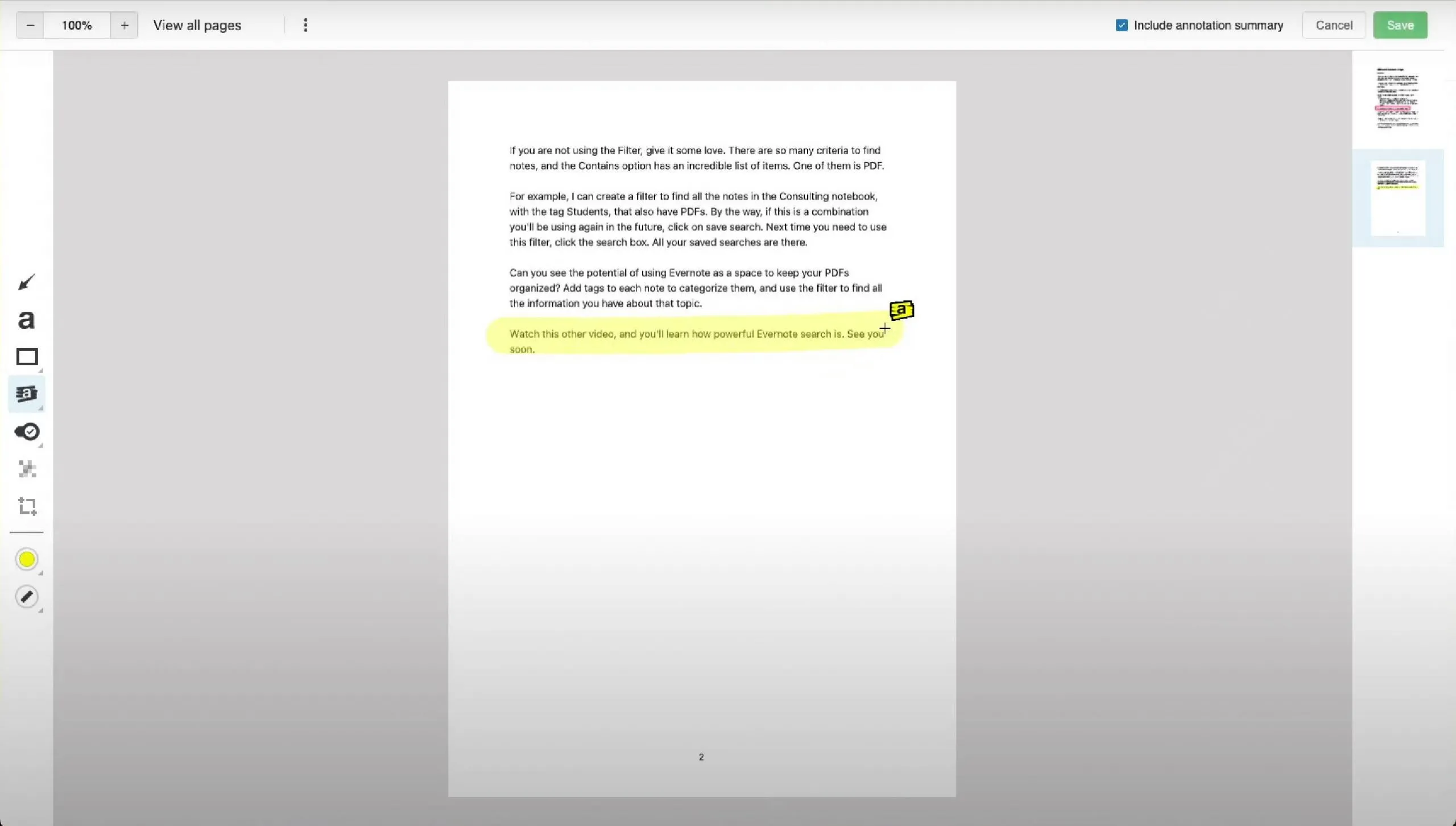
優點:
- 該過程用戶友好,適合快速記筆記或突出顯示文件中的重要部分。
- 這些註釋無縫整合到您的 Evernote 工作流程中,可輕鬆存取和組織其他筆記。
缺點:
- 註釋工具非常基礎;您無法編輯 PDF 文字本身或重新排列頁面。
- 此外,格式轉換選項有限,使得 Evernote 不太適合複雜的 PDF 編輯任務。
- 最後,一些高級註釋功能可能需要高級訂閱。
總而言之,Evernote 適合需要在筆記應用程式中進行基本 PDF 註釋的使用者。它的易用性和與筆記的整合是重要的優點。但是,對於更高級的 PDF 編輯和註釋需求,UPDF 等其他工具可能更合適。
第 4 部分:除了簡單的 PDF 註釋之外,您還可以從 UPDF 中獲得什麼
雖然 UPDF 可以有效地對文件進行註釋,但它還提供了一套包含近十幾個其他功能的綜合套件來幫助文件管理。這些功能可滿足廣泛的需求,確保您的文件不僅經過翻譯,而且還經過精心組織和編輯。以下是 UPDF 的其餘功能:
- UPDF AI: UPDF 的 AI 功能可讓您總結較長的 PDF 內容,將其翻譯成不同的語言,並提供解釋以更好地理解。
- 轉換 PDF :快速且準確地將 PDF 與 Word、Excel 等各種格式相互轉換,保持原始版面配置和格式完整性。
- OCR PDF : UPDF 中的高級 OCR 功能可以識別 38 種語言的掃描 PDF 中的文本,使您的文件可編輯和可搜尋。
- 批次處理 PDF: 一次性完成大量列印、轉換、合併、加密、貝茨編號和插入 PDF,讓您免於重複性任務。
- 編輯 PDF : UPDF 允許您像在 Word 文件中一樣輕鬆地編輯 PDF 中的文字和圖像。
- 組織 PDF : 透過提取、拆分、旋轉、重新排序或新增頁面來有效管理 PDF 頁面。
- 壓縮 PDF : 在不影響品質的情況下減少 PDF 檔案大小。
- 查看 PDF:透過多種佈局提高 PDF 的可讀性,包括單頁視圖、兩頁視圖、捲動或兩頁捲動。
- 填寫並簽名:設計電子簽名並將其添加到您的 PDF 中。
- UPDF Cloud : 透過雲端運算的強大功能,您可以從任何裝置查看您的 PDF。

了解 UPDF 的全部功能,而不僅僅是編輯 PDF。從組織頁面到批次處理,UPDF 能夠有效率地處理您的所有文件需求。 UPDF 用戶友好,非常適合所有技能水平的用戶。探索 UPDF 提供的眾多功能,並將您的文件管理提升到新的水平。
Windows • macOS • iOS • Android 100% 安全性
第 5 部分:關於 Evernote PDF 註釋的常見問題解答
Q1.我可以將 PDF 匯入 Evernote 嗎?
是的,將 PDF 匯入 Evernote 非常簡單。使用者可以將 PDF 檔案直接拖放到 Evernote 筆記中,或使用筆記中的「附加檔案」選項。匯入後,這些 PDF 就會成為 Evernote 筆記本的一部分,可以在使用 Evernote 的裝置上存取。此功能對於將所有相關文件和註釋組織在一個地方特別有用。
Q2.我可以在 Android 版 Evernote 中對 PDF 進行批註嗎?
Evernote 的 Android 應用程式可讓使用者對 PDF 進行註釋。開啟 PDF 筆記後,點擊附件並選擇註釋工具。您可以添加高光、草圖和文字註釋。此功能使 Android 用戶可以輕鬆地在旅途中快速做筆記或突出顯示文件的重要部分。
順便說一句,UPDF 還透過提供廣泛的註釋工具來支援在 Android 上註釋 PDF。
Q3. Evernote 可以編輯 PDF 嗎?
Evernote 的 PDF 功能僅限於註解。使用者可以為 PDF 新增文字、反白、繪製以及新增各種形狀。但是,Evernote 不允許編輯 PDF 的原始文字或操縱文件的結構(例如重新排列或刪除頁面)。對於廣泛的編輯需求,像 UPDF 這樣的專用 PDF 編輯器會更合適。
總結
總而言之,雖然 Evernote 提供了基本的 PDF 註釋功能,但它可能無法滿足需要更高級功能的人的需求。它的簡單性非常適合快速註釋和突出顯示,但對於廣泛的 PDF 編輯和管理,需要專門的工具。這就是 UPDF 作為強大替代方案的亮點,它提供了一套全面的註釋工具,以及高級編輯和頁面管理功能。對於那些發現 Evernote PDF 功能有限的人來說,UPDF 是值得探索的。它承諾增強 PDF 體驗,彌合基本註釋和複雜 PDF 編輯之間的差距。
Windows • macOS • iOS • Android 100% 安全性
 UPDF
UPDF
 Windows
Windows Mac
Mac iPhone/iPad
iPhone/iPad Android
Android UPDF AI 在線
UPDF AI 在線 UPDF 數位簽名
UPDF 數位簽名 PDF 閱讀器
PDF 閱讀器 PDF 文件註釋
PDF 文件註釋 PDF 編輯器
PDF 編輯器 PDF 格式轉換
PDF 格式轉換 建立 PDF
建立 PDF 壓縮 PDF
壓縮 PDF PDF 頁面管理
PDF 頁面管理 合併 PDF
合併 PDF 拆分 PDF
拆分 PDF 裁剪 PDF
裁剪 PDF 刪除頁面
刪除頁面 旋轉頁面
旋轉頁面 PDF 簽名
PDF 簽名 PDF 表單
PDF 表單 PDF 文件對比
PDF 文件對比 PDF 加密
PDF 加密 列印 PDF
列印 PDF 批量處理
批量處理 OCR
OCR UPDF Cloud
UPDF Cloud 關於 UPDF AI
關於 UPDF AI UPDF AI解決方案
UPDF AI解決方案  AI使用者指南
AI使用者指南 UPDF AI常見問題解答
UPDF AI常見問題解答 總結 PDF
總結 PDF 翻譯 PDF
翻譯 PDF 解釋 PDF
解釋 PDF 與 PDF 對話
與 PDF 對話 與圖像對話
與圖像對話 PDF 轉心智圖
PDF 轉心智圖 與 AI 聊天
與 AI 聊天 PDF 轉成 Word
PDF 轉成 Word PDF 轉成 Excel
PDF 轉成 Excel PDF 轉成 PPT
PDF 轉成 PPT 使用者指南
使用者指南 技術規格
技術規格 產品更新日誌
產品更新日誌 常見問題
常見問題 使用技巧
使用技巧 部落格
部落格 UPDF 評論
UPDF 評論 下載中心
下載中心 聯絡我們
聯絡我們









